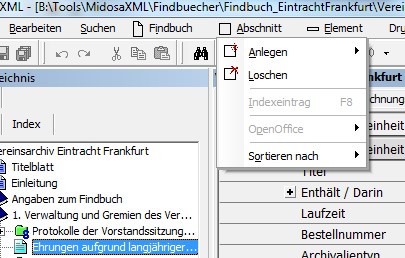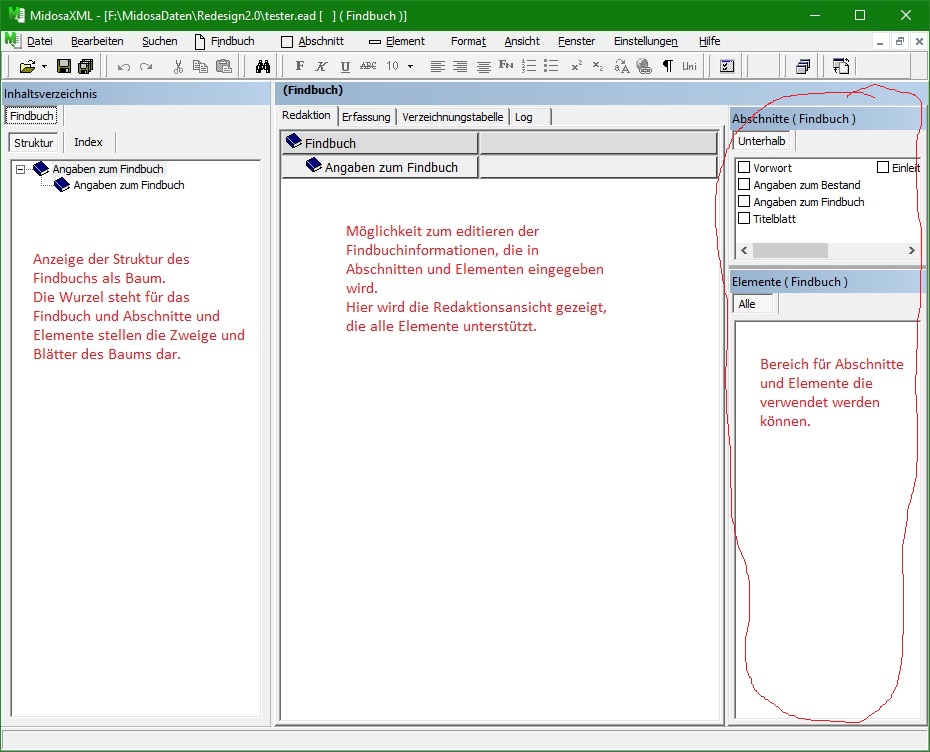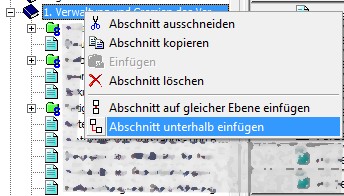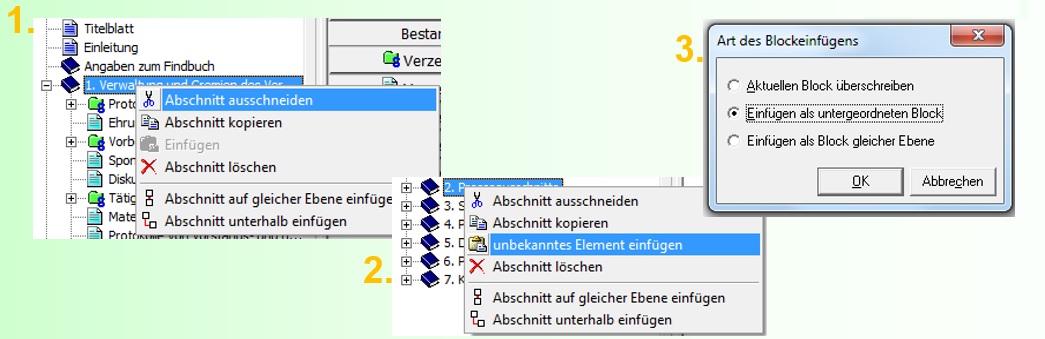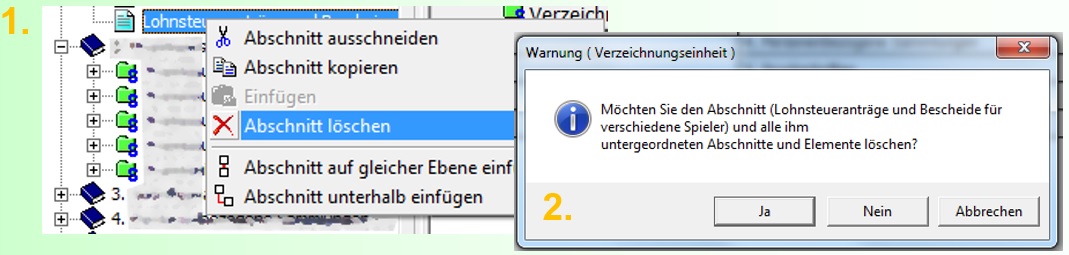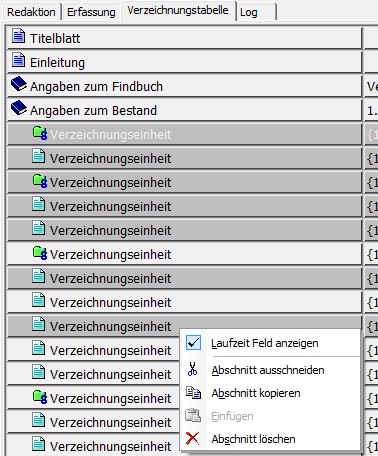Arbeiten mit Abschnitten
Abschnitte können neben dem Navigationsbaum auch über die Redaktionsansicht bearbeitet werden. Wenn ein Abschnitt im Navigationsbaum oder in der Redaktionsansicht selektiert ist, so kann er auch über das Abschnitt Menü bearbeitet werden.
Abschnitt anlegen
Abschnitte werden über die Abschnitt- und Elementwerkzeugleiste auf der rechten Seite der MidosaXML Oberfläche angezeigt und können relativ zu einem selektierten Abschnitt über einen Doppelklick eingefügt werden. Je nach der Positionsauswahl kann der Abschnitt auf der gleichen ebene oder unterhalb angelegt werden.
Im Navigationsbaum können auch über das Kontextmenü Abschnitte eingefügt werden. Es ist zu entscheiden, ob der Abschnitt unter dem aktuellen oder auf gleicher Ebene eingefügt wird Im Dialog muss der Typ des Abschnitts gewählt werden.
Anschließend muss ausgewählt werden ob der Abschnitt auf derselben Ebene oder unterhalb angelegt werden soll.
Abschnitt verschieben
Abschnitte können verschoben werden. Dabei werden mit dem ausgewählten Abschnitt auch alle Unterabschnitte und Elemente verschoben.
Im Navigationsbaum kann ein Abschnitt ausgeschnitten und wieder eingefügt werden. Bei der Auswahl des Abschnitts wird der Abschnitt, seine Elemente, Unterabschnitte und deren Elemente ausgewählt und ins Clipboard verschoben. Zum Einfügen wird ein Abschnitt ausgewählt und das Menü unbekanntes Element einfügen selektiert. Danach öffnet sich der Art des Blockeinfügens Dialog.
Verschieben per Cut-and-Paste kann auch von einem Findbuch in ein anderes angewandt werden.
Abschnitt per Drag-and-Drop verschieben
Abschnitte können auch per Drag-and-Drop im Navigationsbaum verschoben werden.
- Selektieren Sie den zu verschiebenden Abschnitt
- Drücken Sie die linke Maustaste und halten Sie sie gedrückt
- Verschieben Sie den Cursor zum Abschnitt unter dem der zu verschiebende Abschnitt als Unterabschnitt oder Abschnitt auf gleicher Ebene stehen soll.
- Schieben Sie den Cursor auf das Icon des Abschnitts um ihn als Unterabschnitt einzufügen oder
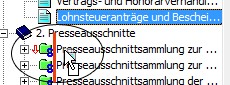
- Schieben Sie den Cursor auf den Text des Abschnitts um ihn auf gleicher Ebene einzufügen
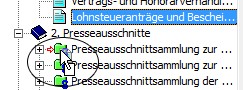
- Schieben Sie den Cursor auf das Icon des Abschnitts um ihn als Unterabschnitt einzufügen oder
- Verschieben Sie den Cursor zum Abschnitt unter dem der zu verschiebende Abschnitt als Unterabschnitt oder Abschnitt auf gleicher Ebene stehen soll.
- Lassen Sie die linke Maustaste los, um den Abschnitt zu verschieben.
ACHTUNG: Wohin der Abschnitt verschoben wird sehen Sie an dem roten Pfeil! Verschieben per Drag-and-Drop kann nicht über die Grenze eines Findbuchs angewandt werden.
Abschnitt löschen
Im Navigationsbaum ist es auch möglich einen Abschnitt zu löschen.
Dazu wählen Sie den Abschnitt aus, öffnen das Kontextmenü und wählen den Menüpunkt Abschnitt löschen
ACHTUNG: Bei der Auswahl des Abschnitts wird der Abschnitt, seine Elemente, Unterabschnitte und deren Elemente ausgewählt und gelöscht.
Alternativ können Sie auch einen Abschnitt in der Baumansicht selektieren und mit der Entf Taste löschen. Der Dialog als Warnung erscheint auch bei diesem Vorgehen.
Mehrere Abschnitte verschieben
MidosaXML erlaubt es auch mehr als einen Abschnitt auf einmal zu verschieben. Dafür gehen Sie folgendermaßen vor:
- Unter dem Tabulator Verzeichnungstabelle können Sie alle Abschnitte des Findbuchs anzeigen lassen.
- Aus der Sicht ist es auch möglich mehrere Abschnitte zu kopieren oder zu verschieben.
- Zur Auswahl von mehr als einem Abschnitt muss die Umschalt- oder Strg-Taste gedrückt gehalten werden.
- Über das Kontextmenü wird die gewünschte Aktion ausgewählt.